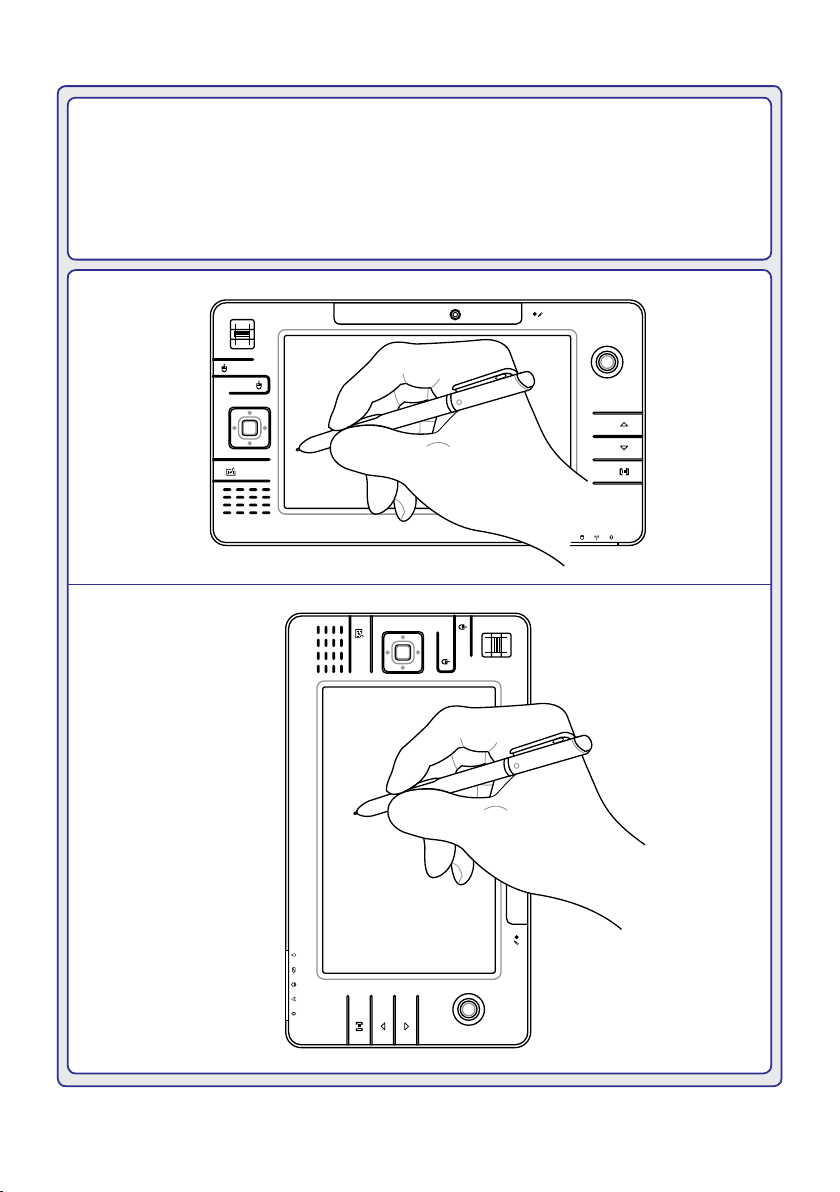
UltraMobilePC (UMPC)
1. 3M
PI XEL S
1. 3M
PI XELS
Donanım Kullanıcısının El Kitabı
Tr3357 / Ağustos 2007
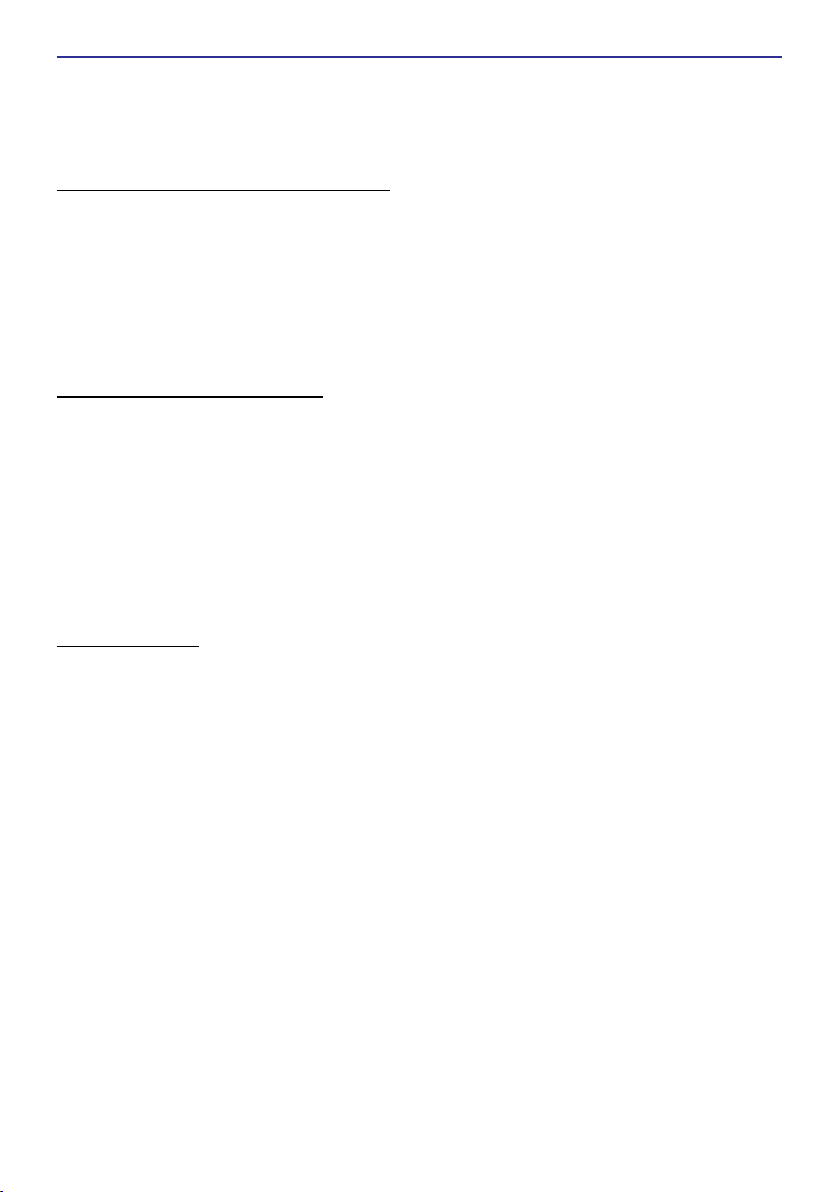
UltraMobilePC
İçindekiler
1. UltraMobilePC’yi Tanıyalım
Kullanıcının El Kitabı Hakkında ������������������������������������������������������������������ 6
El Kitabı için Notlar �������������������������������������������������������������������������������� 6
Güvenlik Tedbirleri �������������������������������������������������������������������������������������� 7
Taşıma Tedbirleri ������������������������������������������������������������������������������������ 8
UltraMobilePC’nizin hazırlanması��������������������������������������������������������������� 9
2. Parçaların Tanınması
Ön Taraf ���������������������������������������������������������������������������������������������������� 12
Sağ Taraf ��������������������������������������������������������������������������������������������������14
Üst Taraf ���������������������������������������������������������������������������������������������������16
Sol Taraf ��������������������������������������������������������������������������������������������������� 18
Alt Taraf ���������������������������������������������������������������������������������������������������� 19
Arka Taraf �������������������������������������������������������������������������������������������������20
3. Çalıştırma
Güç Sistemi ���������������������������������������������������������������������������������������������� 24
AC Güç Kullanarak ������������������������������������������������������������������������������ 24
Batarya Gücünün Kullanımı ����������������������������������������������������������������� 25
Pil Bakımı ���������������������������������������������������������������������������������������������25
UltraMobilePC’nizin AÇIK konuma getirilmesi ������������������������������������ 26
Otomatik Sınama (POST) �������������������������������������������������������������������� 26
Batarya Gücünün Kontrol Edilmesi ����������������������������������������������������� 27
Pil Takımının Şarj Edilmesi ����������������������������������������������������������������� 28
Güç Seçenekleri ���������������������������������������������������������������������������������� 28
Güç Yönetim Modları ��������������������������������������������������������������������������� 29
Uyku ve Derin Uyku ����������������������������������������������������������������������������� 29
Isıya Bağlı Güç Kontrolü ���������������������������������������������������������������������� 29
Durum Göstergeleri ���������������������������������������������������������������������������������� 30
2
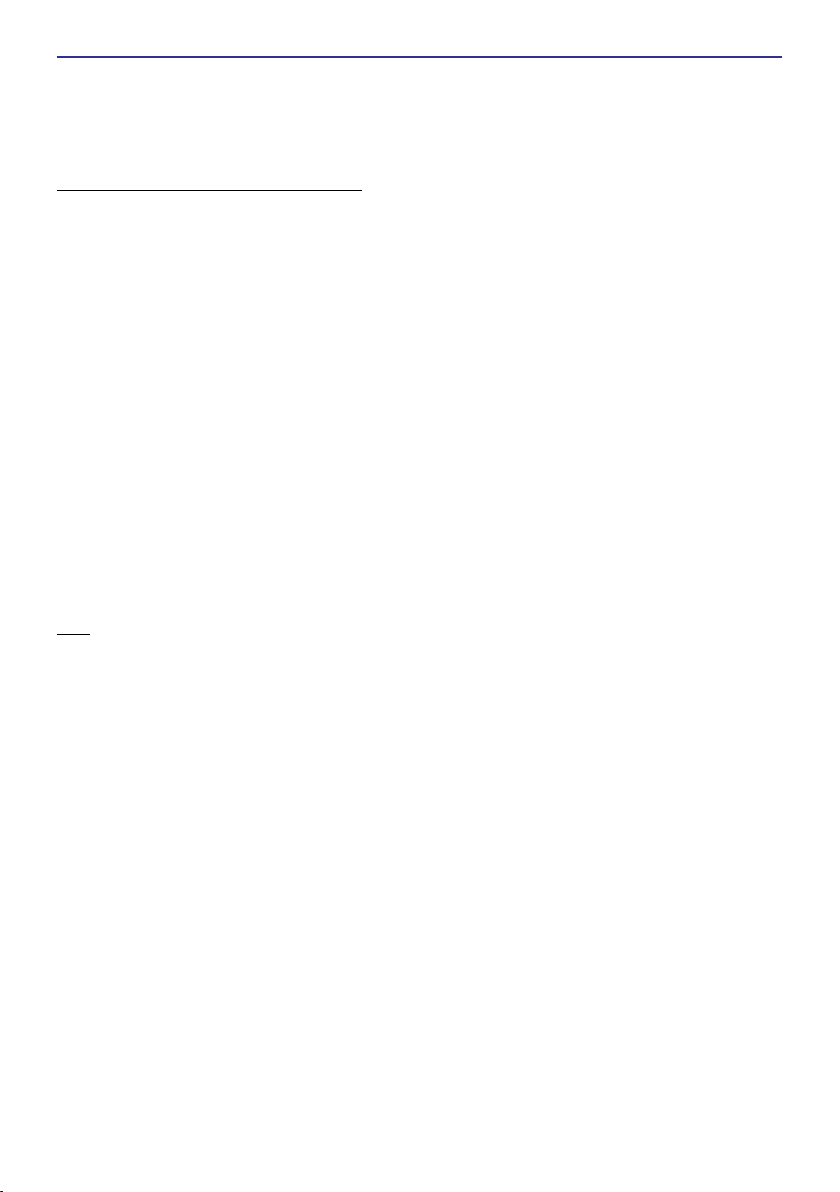
UltraMobilePC
4. UltraMobilePC Kullanımı
Ekran Kalibrasyonu ����������������������������������������������������������������������������������32
MS Windows Vista ������������������������������������������������������������������������������� 32
MS Windows XP ���������������������������������������������������������������������������������� 33
Bağlantılar ������������������������������������������������������������������������������������������������34
Ağ Bağlantısı ��������������������������������������������������������������������������������������� 34
Kablosuz LAN Bağlantısı (belirli modellerde) �������������������������������������� 35
Windows Kablosuz Ağ Bağlantısı �������������������������������������������������������� 36
Windows Kablosuz Ağ Bağlantısı �������������������������������������������������������� 37
ASUS Wireless LAN (belirli modellerde) ���������������������������������������������38
Bluetooth Kablosuz Bağlantı (belirli modellerde) ��������������������������������� 40
İşletim Sistemi ve Yazılım ������������������������������������������������������������������������� 41
Parmak İzi Kaydetme (belirli modellerde) �������������������������������������������� 42
GPS Yazılımı (Sadece ABD ve Avrupa) ����������������������������������������������� 44
3G Watcher Yazılımı (belirli modellerde) ���������������������������������������������� 45
EK
Opsiyonel Aksesuarlar ������������������������������������������������������������������������������ 50
Diğer Opsiyonel Aksesuarlar �������������������������������������������������������������������� 53
Opsiyonel Bağlantılar �������������������������������������������������������������������������������54
Terimler Sözlüğü ��������������������������������������������������������������������������������������� 57
3
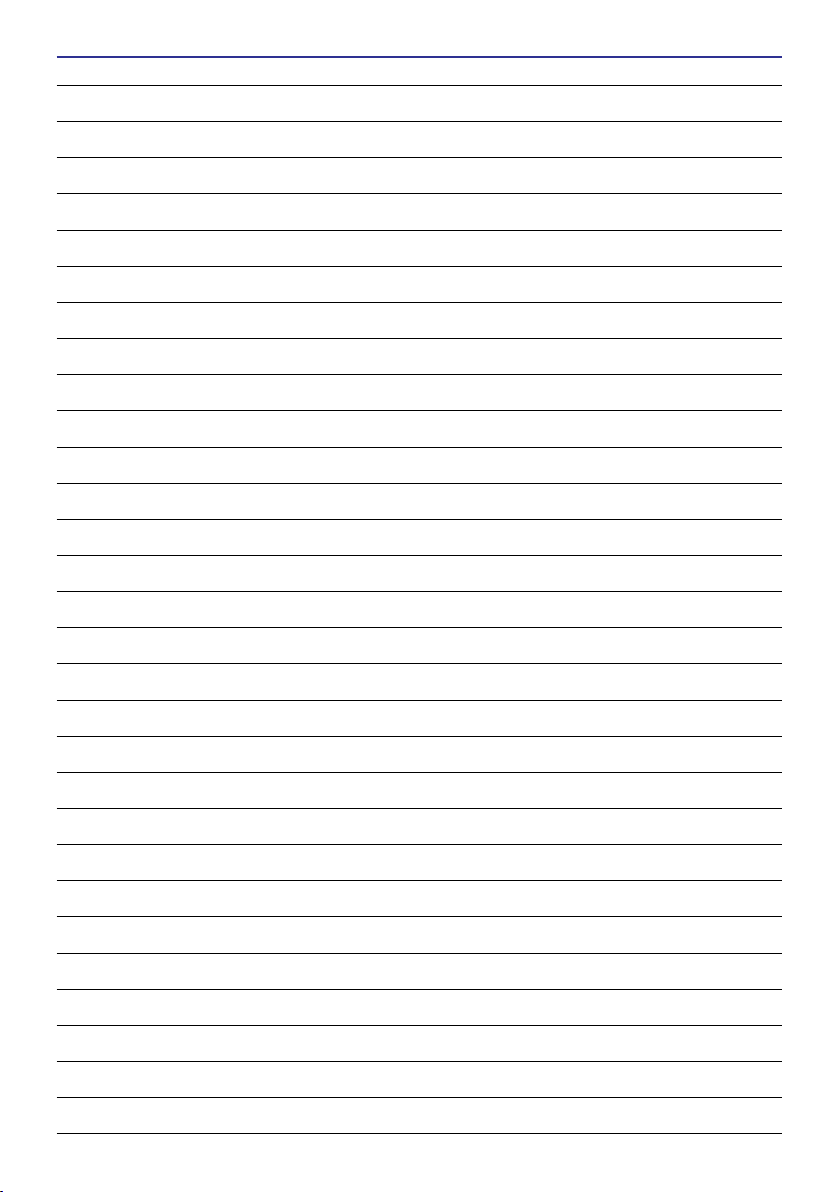
UltraMobilePC
4
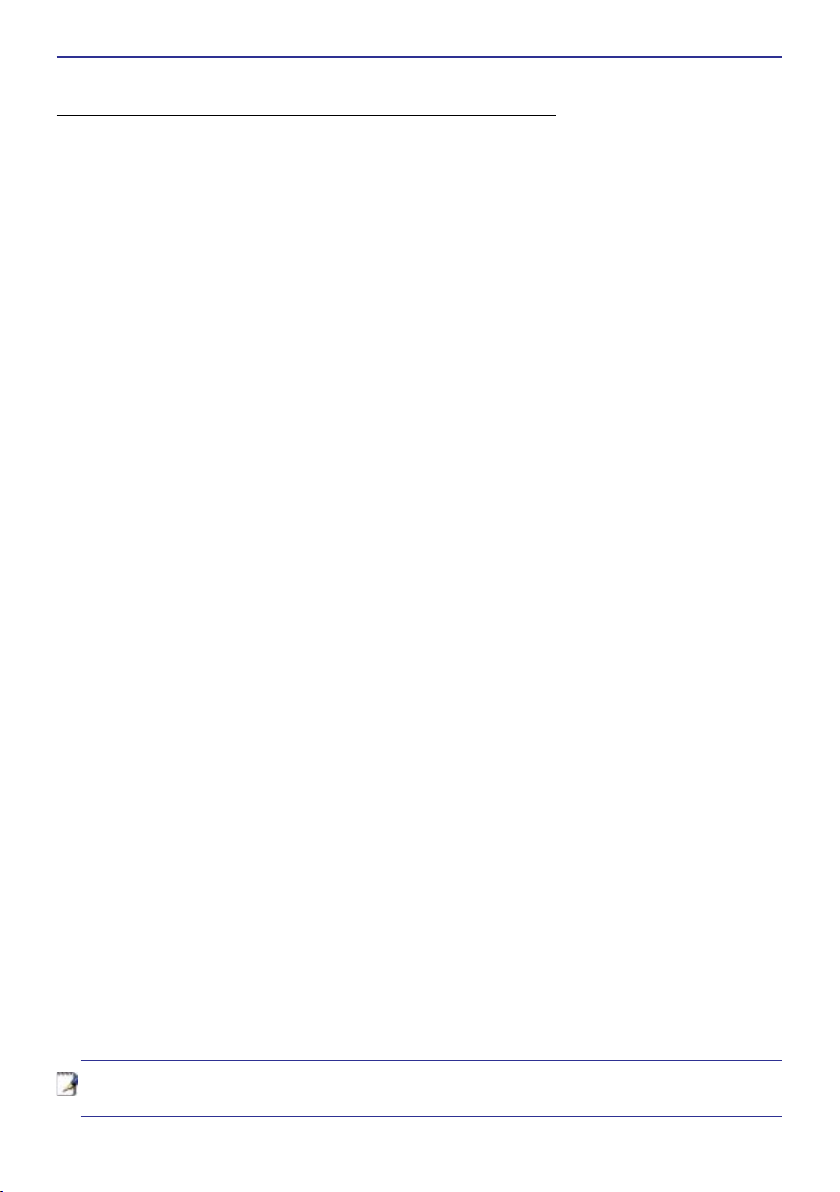
1. UltraMobilePC’yi Tanıyalım
Kullanıcının El Kitabı Hakkında
El Kitabı için Notlar
Güvenlik Tedbirleri
UltraMobilePC’nizin Hazırlanması
UltraMobilePC
NOT: Bu elkitabındaki fotoğraar ve simgeler sadece gösterim amacıyla kullanılmıştır
ve ürünün kendinde gerçekte ne kullanıldığını göstermez.
5

UltraMobilePC
Kullanıcının El Kitabı Hakkında
UltraMobilePC’nin Kullanıcı El Kitabını okumaktasınız. Bu Kullanıcının
El Kitabı, UltraMobilePC içindeki çeşitli bileşenlere ve onların nasıl
kullanılacağına dair bilgiler sağlar. Aşağıda yer alanlar bu Kullanıcının El
Kitabının başlıca kısımlarıdır:
1. UltraMobilePC’yeGiriş
UltraMobilePC’yi ve de bu Kullanıcının El Kitabını size tanıtır.
2. ParçalarınTanınması
UltraMobilePC’nin bileşenleri hakkında size bilgi verir.
3. Çalıştırma
UltraMobilePC’niz ile işe başlarken dikkat etmeniz gerekenler hakkında size bilgi
verir.
4. UltraMobilePC’nizinKullanımı
UltraMobilePC’nizin bileşenlerinin kullanımı hakkında size bilgi verir.
5. Ek
Size isteğe bağlı olan aksesuarları tanıtır ve de ilave bilgi verir.
El Kitabı için Notlar
Bu rehber içerisinde, belirli görevleri güvenli bir şekilde ve tamamen yerine getirebilmeniz
için farkında olmanız gereken bir kısım notlar ve uyarılar koyu renkte kullanılmaktadır. Bu
notlar, aşağıda tanımlandığı üzere farklı derecelerde önem arz etmektedir:
UYARI! Güvenli operasyon için takip edilmesi gereken önemli bilgi.
İPUCU: Görevlerin gerçekleştirilmesi için ipuçları ve yararlı bilgiler.
ÖNEMLİ! Verilerin, bileşenlerin ya da kişilerin zarar görmemesi için mutlaka takip
edilmesi gereken hayati bilgi.
NOT: Özel durumlar için İpuçları ve bilgiler.
6
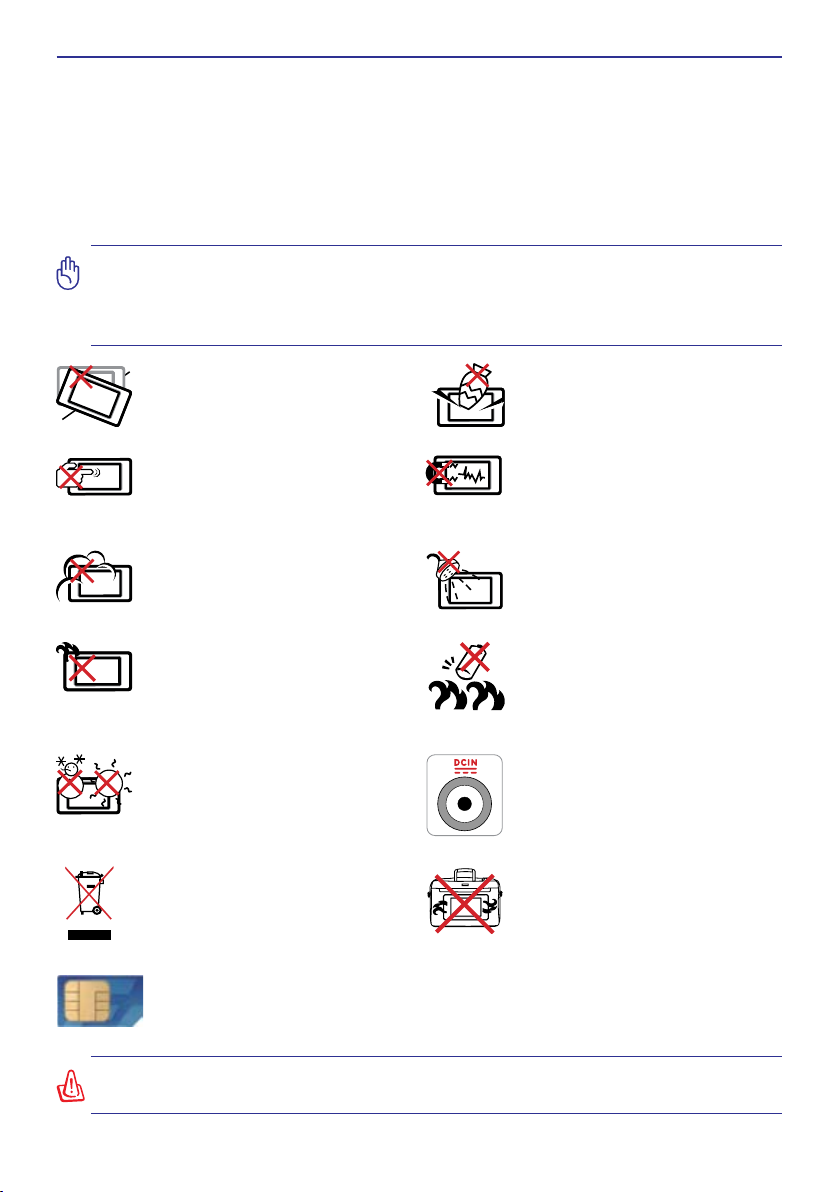
UltraMobilePC
Güvenlik Tedbirleri
Aşağıda yer alan güvenlik tedbirleri UltraMobilePC'nin ömrünü uzatacaktır. Tüm tedbirleri ve
de yönergeleri takip ediniz. Bu el kitabında tanımlananın dışında tüm servis hizmetlerini kaliye
personele danışınız. Hasar görmüş güç kablolarını, aksesuarları ya da diğer çevresel birimleri
kullanmayınız. Tiner, benzen ya da diğer kimyasallar gibi güçlü çözücüleri yüzey üstünde ya da
yakınında kesinlikle kullanmayınız.
ÖNEMLİ! Temizlik yapmadan önce AC güç kablolarını prizden çıkartınız ve de
bataryaları yerlerinden çıkartınız. Aşındırıcı olmayan bir deterjan çözeltisi ile ıslatılmış
olan temiz bir selüloz sünger ya da gideri bir bez parçası ve birkaç damla ılık su kullanarak UltraMobilePC’yi siliniz ve de kuru bir bez parçası ile fazla nemi alınız.
Düz ya da stabil olmayan çalışma yüzeyleri üzerine YERLEŞTİRMEYİNİZ.
Eğer mahfaza zarar görmüş ise servisi
arayınız.
Görüntü panelini ASLA çizmeyin.
UltraMobilePC’nin deliklerine kaçabilecek veya onu çizebilecek küçük
nesneleri uzak tutun.
Kirli ya da tozlu ortamlara maruz BI-
RAKMAYINIZ. Bir gaz sızıntısı varken
cihazı çalıştırmayınız.
Isı nedeniyle yaralanmalardan kaçınmak
için UltraMobilePC’yi kucağınızda ya
da vücudunuzun her hangi bir kısmında
BIRAKMAYINIZ.
GÜVENLİSICAKLIK: Bu UltraMo-
bilePC, yalnızca ortam sıcaklığının 5°C
(41°F) ila 35°C (95°F) arasında olduğu
ortamlarda kullanılmalıdır.
UltraMobilePC’yi kamu çöplüğüne
ATMAYINIZ. Elektronik ürünlerin
elden çıkarılması ile ilgili olarak lokal
düzenlemeleri kontrol ediniz.
3G’li Modeller
(1)
: Elektriksel girişimlere neden olabilecek radyo dalgası emisyo-
UltraMobilePC’nin üstüne nesne
DÜŞÜRMEYİNİZ ve her hangi bir
yabancı nesneyi UltraMobilePC’ye
sürtmeyiniz.
Güçlü manyetik ya da elektrikli alanlara
maruz BIRAKMAYINIZ.
Sıvıların, yağmurlu ya da nemli bölgelerin civarında KULLANMAYINIZ.
Bir elektrik fırtınası esnasında modemi
KULLANMAYINIZ.
Bataryagüvenlikuyarısı: Bataryayı
at eşe maruz BIRAKMAYINIZ.
Kısa devre oluşmasına müsaade
ETMEYİNİZ. Bataryanın içini AÇMAYINIZ.
GİRİŞDERECESİ:
UltraMobilePC’nizin en altında yer
alan derece etiketine bakınız ve güç
adaptörünüzün güç derecesi ile uyumlu
olduğundan emin olunuz.
Elektriğe bağlı olan bir UltraMobilePC’yi
hava sirkülasyonunu kesintiye uğratacak
olan taşıma çantası gibi her hangi
bir nesne ile kaplamayınız ya da
TAŞIMAYINIZ.
nu üretir ve bu tür cihazları yasaklamayan yerlerde kullanılmalıdır. Kullanırken
tedbir alın.
UYARI! Benzin (gaz) istasyonları, kimyasal depolar ve patlatma operasyonları gibi
potansiyel patlayıcılı ortamlarda 3G fonksiyonunun KAPATILMASI gerekir.
(1)
(Açıklama için Bölüm 4’ün sonuna bakın)
7
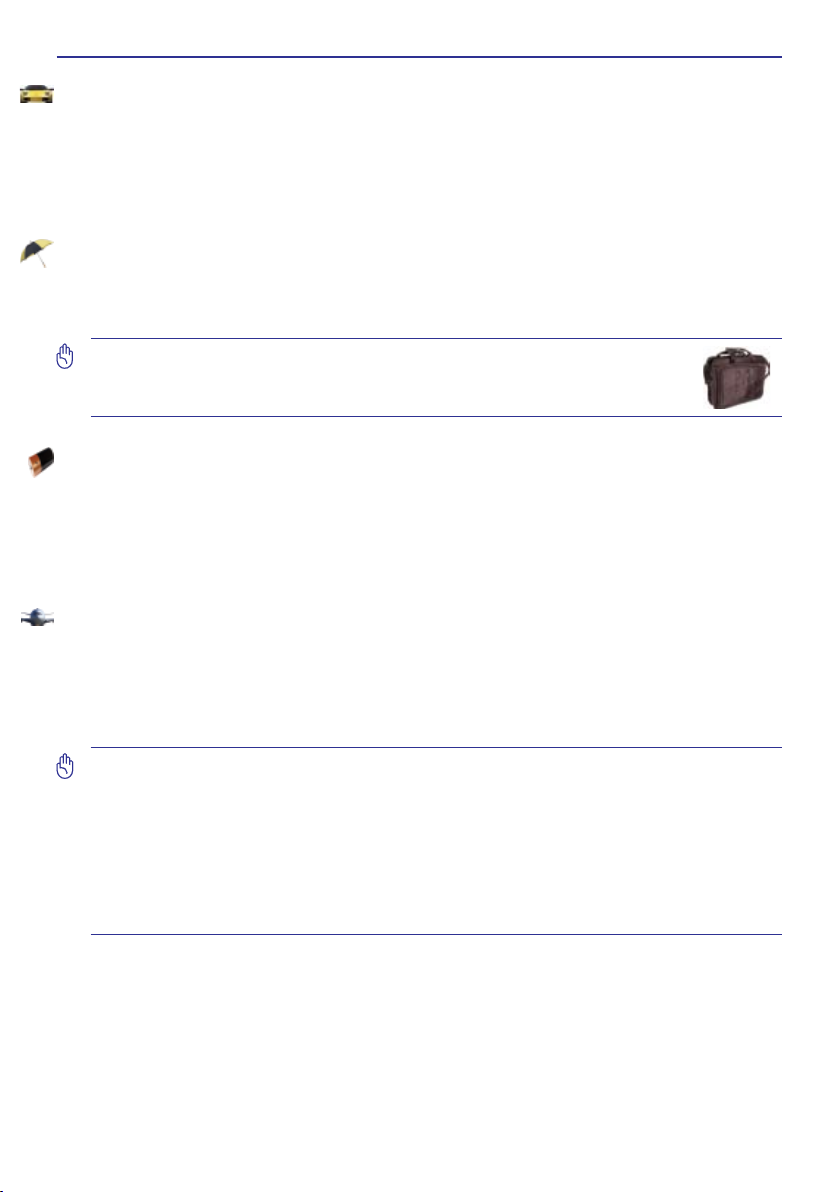
UltraMobilePC
Taşıma Tedbirleri
UltraMobilePC’yiz taşıma için hazırlarken, onu KAPALI konuma getirmeli ve konektörlerin
zarargörmesiniönlemekiçintümhariciçevrebirimlerininbağlantılarınıbirbirlerinden
ayırmalısınız. Hard disk sürücülerin kafaları, cihaz KAPALI konuma getirildiğinde, taşıma
esnasında hard disk yüzeyinin çizilmesini önlemek amacıyla geri çekilir. Bu nedenle, cihaz halen
AÇIK konumda iken UltraMobilePC’yi taşımamalısınız.
UltraMobilePC Korunması
UltraMobilePC’nizi kir, su, şok ve de çizilmelere karşı koruyabilmek için isteğe bağlı bir taşıma
çantası satın alabilirsiniz.
DİKKAT: Eğer uygun bir şekilde korunmaz ise, UltraMobilePC’nizin yüzeyi
kolay bir şekilde mat hale gelir. UltraMobilePC’nizi taşırken UltraMobilePC
yüzeylerinin sürtünmemesine ve de çizilmemesine dikkat ediniz.
Bataryaların Şarj Edilmesi
Eğer batarya gücünü kullanmak niyetinde iseniz, uzun seyahatlere çıkmadan önce bataryanızı ve
her hangi bir opsiyonel bataryalarınızı tam bir şekilde şarj ettiğinizden emin olunuz. Güç adaptörünün bataryayı bilgisayara ve de bir AC güç kaynağına bağlı kaldığı müddetçe şarj ettiğini
hatırlayınız. Ancak UltraMobilePC kullanım halinde iken, şarj işleminin çok daha uzun bir süre
aldığını da unutmayınız.
Uçak Tedbirleri
UltraMobilePC’nizi uçak içinde kullanmak isterseniz, havayolu şirketinizi ile irtibata geçiniz. Bir
çok hava yolu elektronik cihazların uçak içerisinde kullanılmaları konusunda bir takım kısıtlamalar
getirmiştir. Bir çok hava yolu şirketi ise sadece uçağın kalkması ile inişi arasındaki sürede elektronik
kullanımına müsaade etmektedir.
DİKKAT! Havayolu güvenlik cihazlarının üç ana türü mevcuttur: X – ışını makineleri
(konveyör bantlar üstüne yerleştirilen maddeler üstünde kullanılır), manyetik detektörler (güvenlik kontrol noktalarından geçen insanların üstünde kullanılır), manyetik
çubuklar (insanlar ya da bireysel eşyalar üzerinde kullanılan elde tutulan cihazlar).
UltraMobilePC'nizi ve disketlerinizi hava alanı X - ışını makinelerinde gönderebilirsiniz.
Bununla birlikte, UltraMobilePC'nizi ve disketlerinizi hava alanı manyetik detektörler
yoluyla göndermemeniz ya da onların manyetik çubuklara maruz bırakmamanız
önerilmektedir.
8
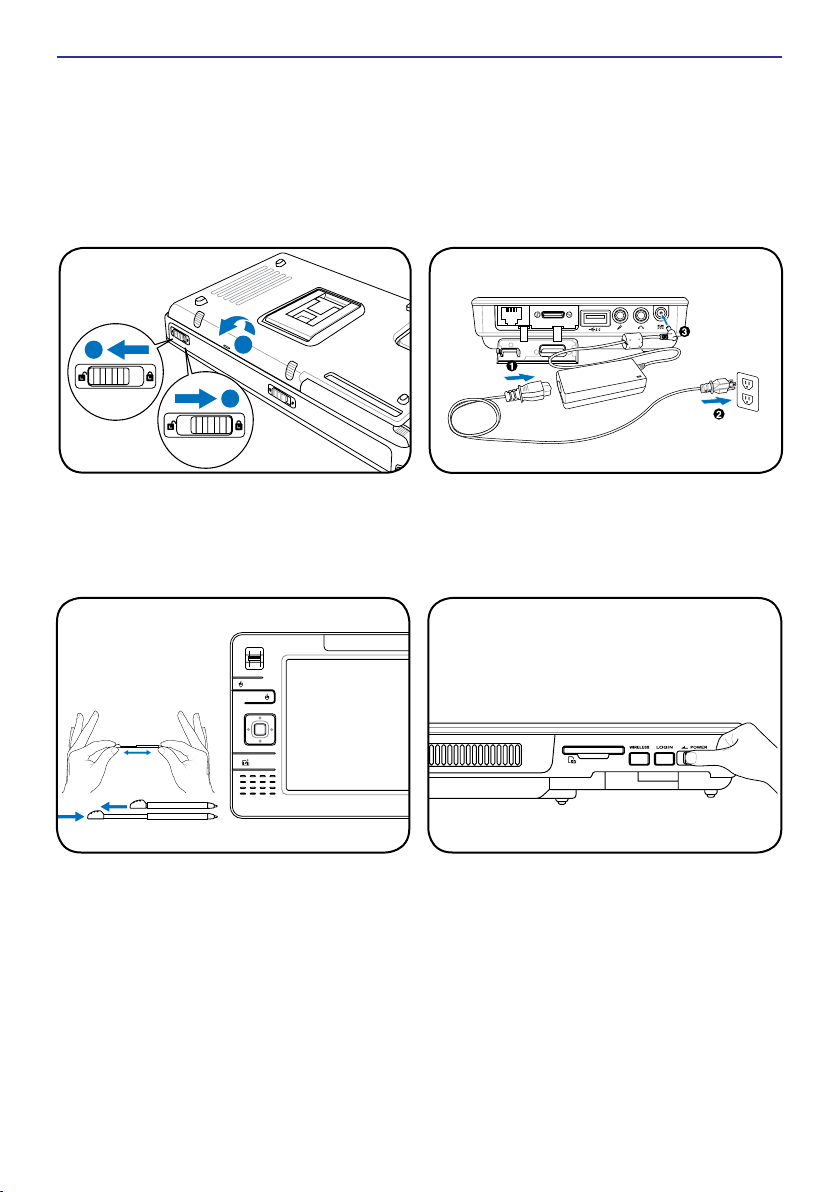
UltraMobilePC
1
3
2
1. 3M
PIX ELS
UltraMobilePC’nizin hazırlanması
Bunlar sadece UltraMobilePC’nizin kullanım için hızlı yönergelerdir. UltraMobilePC’nizin
kullanımı hakkında detaylı bilgi için sonraki sayfaları da okuyunuz.
1. Bataryanızı yerine yerleştiriniz
2. AC Güç Adaptörünüzü bağlayınız
3. Tablet Kaleminin Çıkarılması 4. UltraMobilePC’nizi AÇIK konuma
getiriniz
Tablet Tablet Kalemini
görüldüğü gibi açın�
Daha sonra Tablet Kalemi uzun haldeyken yerine
yerleştirilebilir ve Tablet Kalemi UltraMobilePC
üzerinde çıkıntı oluşturmayana kadar bastırarak
kısaltılabilir�
Açma düğmesini yana çekin ve bırakın
Güç düğmesi UltraMobilePC Bilgisayarı AÇAR
ve KAPATIR veya uyku ya da derin uyku moduna
geçirir� Güç düğmesinin gerçek hareketi Windows
Denetim Masası > Güç Seçenekleri > Sistem
Ayarları’ndan ayarlanabilir�
9
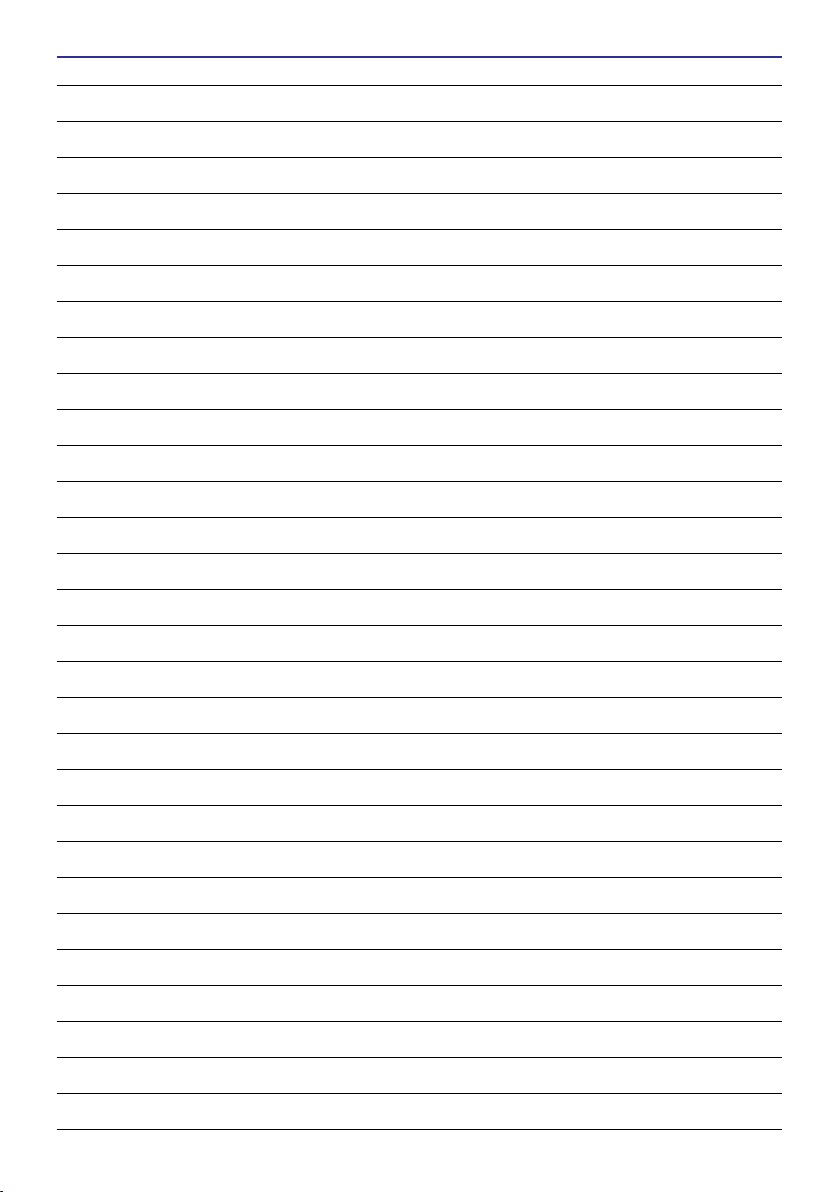
UltraMobilePC
10
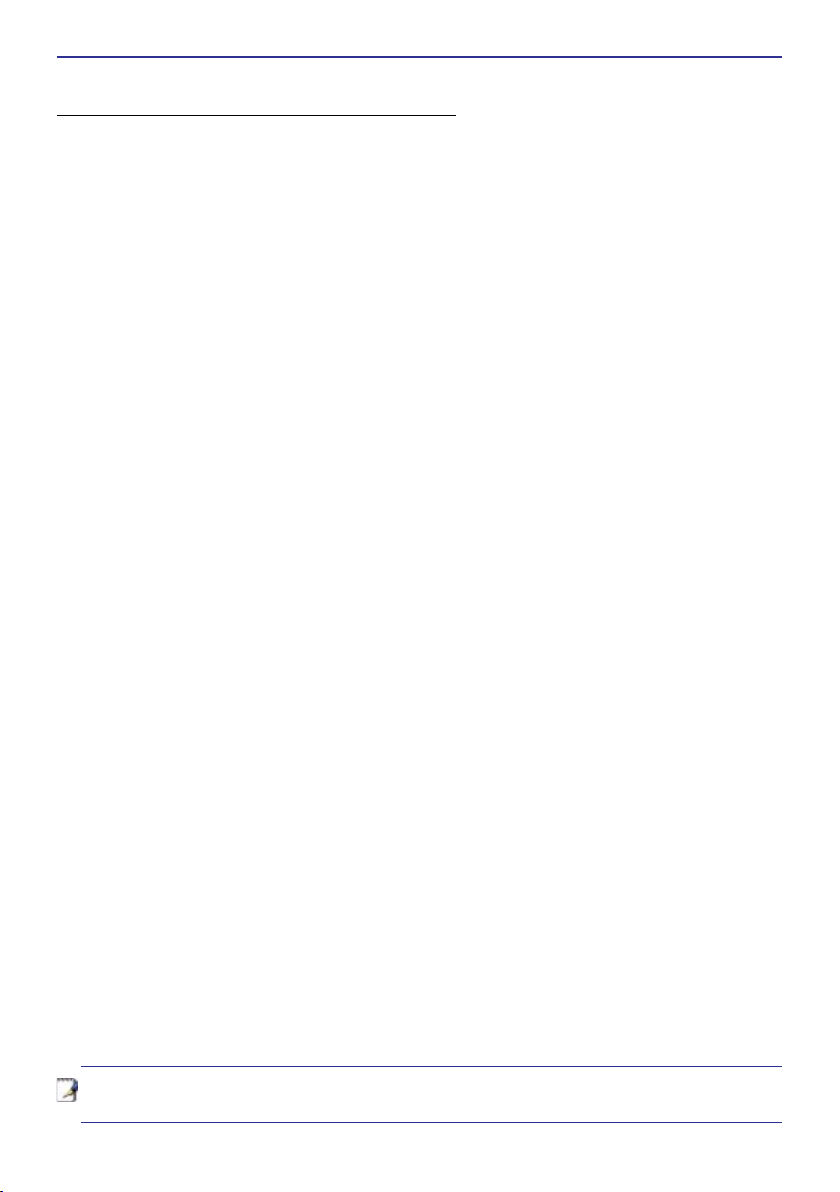
2. Parçaların Tanınması
UltraMobilePC’nin temel parçaları
UltraMobilePC
NOT: Bu elkitabındaki fotoğraar ve simgeler sadece gösterim amacıyla kullanılmıştır
ve ürünün kendinde gerçekte ne kullanıldığını göstermez.
11
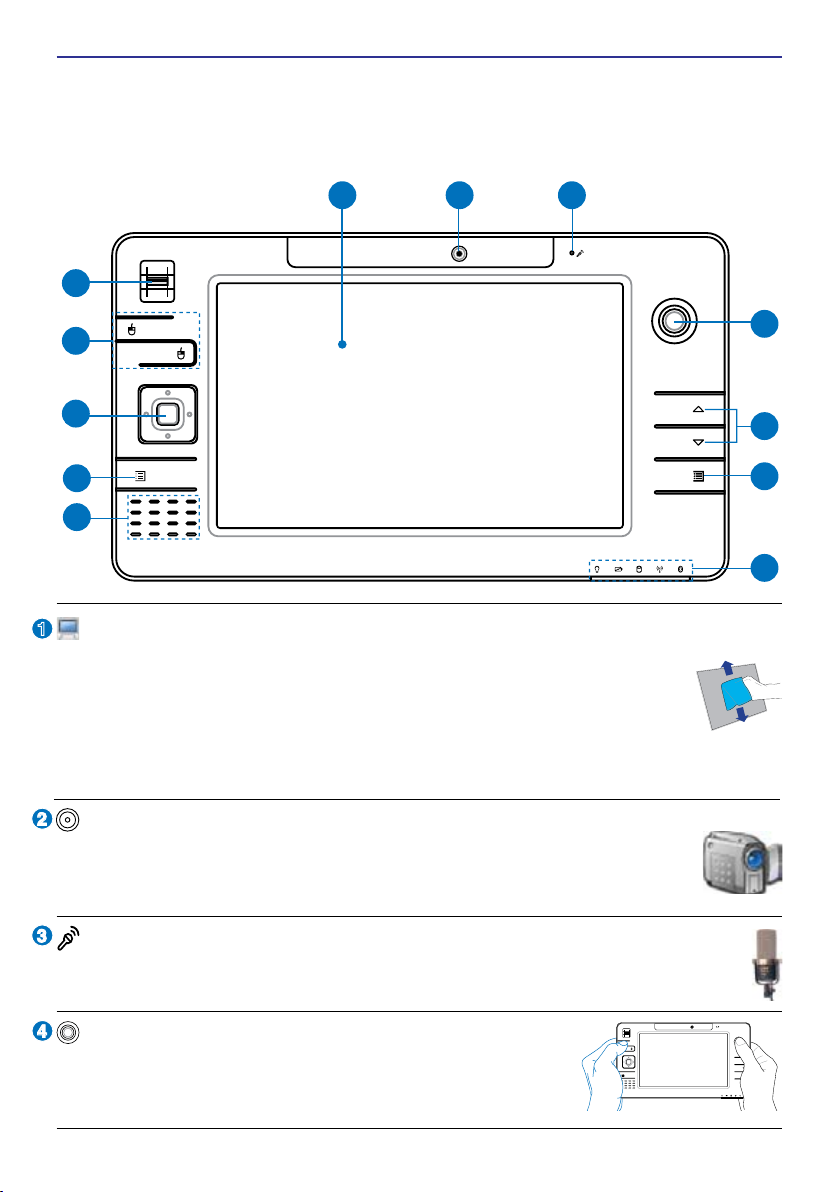
UltraMobilePC
1 2
6
7
3
4
5
8
10
11
12
9
1.3M
PIXELS
2
3
1
4
Ön Taraf
UltraMobilePC’nin bu tarafındaki bileşenleri tanımlamak için aşağıda yer alan diyagrama
bakınız.
Görüntü Paneli
Görüntü paneli, bir masa üstü monitörü ile benzer özellik göstermektedir.
UltraMobilePC, masa üstü monitörlerininki gibi mükemmel bir görüntü
sunan bir aktif matris TFT LCD kullanır. Masa üstü monitörlerin aksine
LCD panel her hangi bir radyasyon ya da oynama üretmez, bu sayede
gözler üzerinde yorucu bir etki oluşturmaz. Görüntü panelini temizlemek
için üzerinde hiçbir kimyasal sıvı kullanmaksızın yumuşak bir bez ile siliniz.
Kamera
Yerleşik kamera, resim çekmeye ya da video kaydı yapmaya imkan
sağlamaktadır. Video konferans ve de diğer enteraktif uygulamalar ile birlikte
kullanılabilir.
Mikrofon (Yerleşik)
Yerleşik mono mikrofon video konferans görüşmesi, ses aktarımları ya da basit ses
kayıtları gibi uygulamalar için kullanılabilir.
Parmak İmleç Kontrolü
Sağ ve sol imleç tuşlarıyla birlikte parmak imleç kontrolü masa üstü fareyle eşdeğer işlevi olan bir işaretleme
aygıtıdır.
12
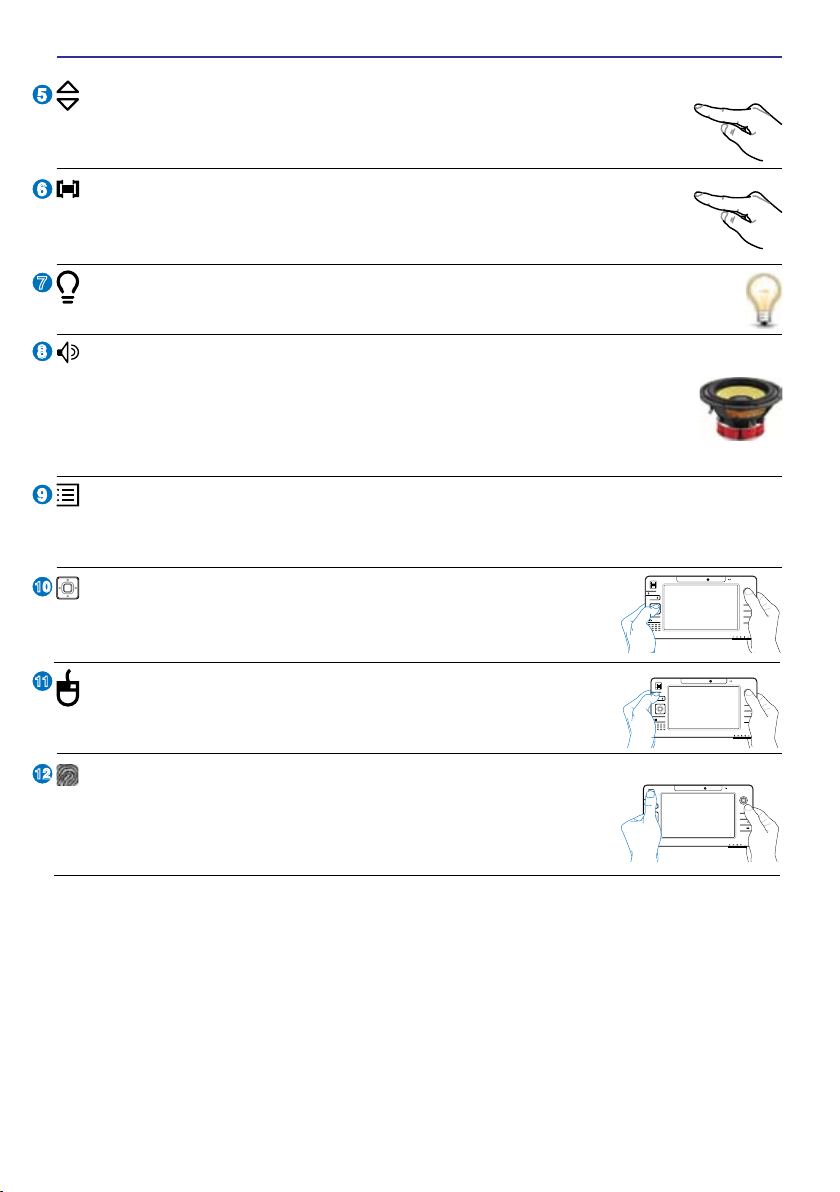
UltraMobilePC
8
9
6
7
1.3M
PIXELS
1.3M
PIXELS
1.3M
PIXELS
5
10
11
12
Sayfa Yukarı ve Sayfa Aşağı
Page Up (Üst Sayfa) ve Page Down (Alt Sayfa) düğmeleri bir klavyedeki
tuşlarla aynı işleve sahiptir.
UltraMobilePC Ayarlar Düğmesi
UltraMobilePC ayarlar düğmesi UltraMobilePC’yi isteğinize göre uyarlamak
için hızlı menü ekranı açarı.
Durum Göstergeleri
Durum göstergeleri çeşitli halleri belirtir. 3. kısımda detaylar açıklanmıştır.
Ses hoparlörleri
Yerleşik stereo hoparlör sistemi sizin ilave bağlantılar ile sesleri duymanızı
sağlar. Mültimedya ses sistemi zengin, canlı ses (sonuçlar harici stereo
kulaklıklar ya da hoparlörler ile artırılabilir) üreten bütünleşik dijital ses
kontrolörleri özelliği sergilemektedir. Ses özellikleri yazılım kontrollüdür.
Microsoft Touch Pack Tuşu
Bu düğmeye basmak sadece UMPC’ler (Ultra Mobile Kişisel Bilgisayarlar) için tasarlanan bir yazılımı (Microsoft Touch Pack) çalıştırır.
Yön ve Giriş Tuşları
Yön (yukarı/aşağı/sağ/sol) ve Enter tuşları bir klavyedeki tuşlarla
eşdeğer işleve sahiptir.
Parmak İmleç Tuşları
Sağ ve sol imleç tuşlarıyla birlikte parmak imleç kontrolü masa
üstü fareyle eşdeğer işlevi olan bir işaretleme aygıtıdır.
Parmak İzi Tarayıcı
Parmak izi tarayıcı, kimlik doğrulama anahtarı olarak parmak
izinizi kullanmak suretiyle güvenlik yazılımın kullanımına olanak
sağlar.
13
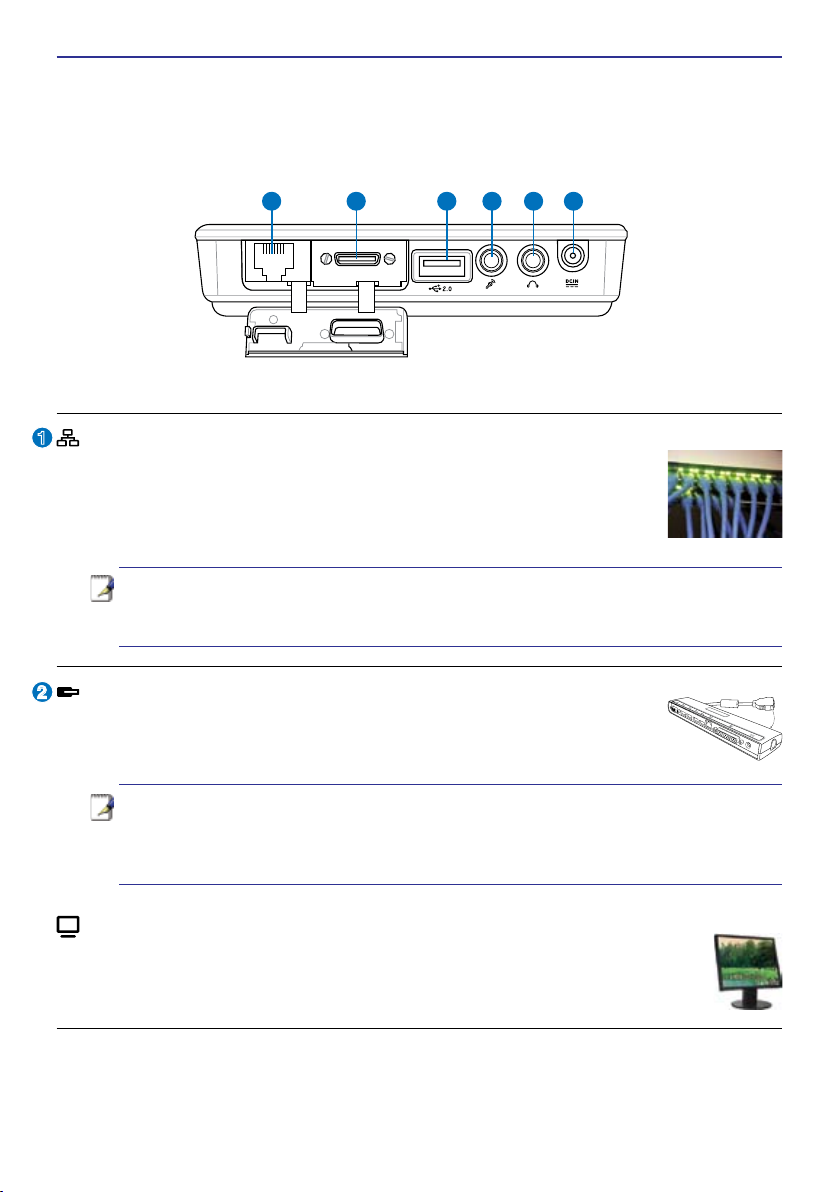
UltraMobilePC
1 2 3
4 5 6
2
1
Sağ Taraf
UltraMobilePC’nin bu tarafındaki bileşenleri tanımlamak için aşağıda yer alan diyagrama
bakınız.
LAN Yuvası (PortBar kullanımında etkisizdir)
RJ-45 LAN yuvası sekiz pin ile RJ-11 modem yuvasından daha büyüktür
ve de lokal bir ağa erişim için standart bir Ethernet kablosunu destekler.
Yerleşik konekktör ilave adaptörlere ihtiyaç duyulmaksızın rahat
kullanıma imkan verir.
Not: Windows aygıt yöneticisinin dahili LAN tespit edebilmesi için aktif durumdaki
bir LAN kablosu takılı olmalıdır. Yine aynı nedenle, Bir LAN programı yüklerken
aktif durumdaki bir LAN kablosu takılı olmalıdır.
Genişleme Yuvası
Genişleme yuvası masa üstü cihazlarına ve diğer cihazlara sadece bir
bağlantı kablosuyla kullanımı kolay bir PortBar bağlantısı çözümü sunar.
Notlar: (1) AC güç adaptörü kullanılmalıdır. UltraMobilePC pil modunda iken
kullanılamaz. (2) UltraMobilePC ve PortBar’daki tüm portları kullanırken iki adet AC
güç adaptörü kullanılması önerilir (biri UltraMo- bilePC’de ve diğeri PortBar’da).
(3) Bağlandığında UltraMobilePC’ninLAN portunu engeller.
<------------ combo ------------>
Ekran (Monitör) Çıkışı (birlikte verilen adaptörle)
Genişleme yuvası için verilen VGA adaptörü daha geniş harici bir görüntü
izleyebilmek için bir ekran veya projektör gibi standart bir VGA-uyumlu 15
pinli D-sub analog çıkış sağlayacaktır.
14
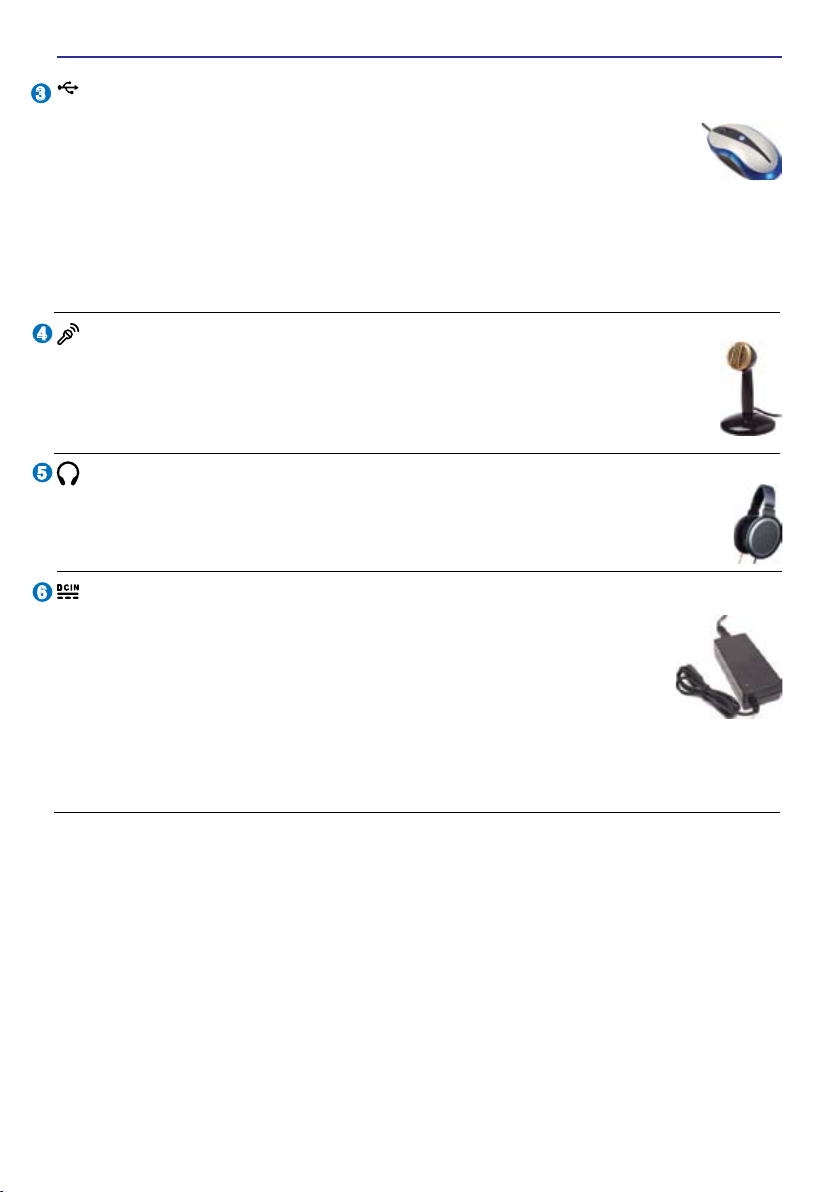
UltraMobilePC
3
4
6
5
2.0
USB Yuvası ( 2.0 / 1.1 )
USB (Universal Serial Bus) 12Mbits/sn (USB 1.1) ve de 480Mbits/sn (USB
2.0) serisine kadar bağlanan klavyeler, işaretleme cihazları, kameralar, hard
disk sürücüler, yazıcılar ve tarayıcılar gibi USB 2.0 ya da USB 1.1 cihazları
ile uyumludur. USB bir çok cihazın tek bir bilgisayar üstünde, ilave tak çalıştır
yerleri ya da dağıtım soketleri şeklinde hareket eden bazı çevre birimleri ile eş zamanlı
bir biçimde çalışabilme olanağını sağlar. USB cihazların yakın değiş tokuşunu destekler,
böylece bir çok çevre birimi bilgisayarın yeniden başlatılmasına gerek kalmadan birbirlerine bağlanır yada bağlantıları kesilebilir.
Mikrofon Giriş Fişi
Mono mikrofon şi (1/8 inç) ses cihazlarından harici bir mikrofonu ya da çıkış
sinyallerini bağlamak için kullanılır. Bu şi kullanarak yerleşik mikrofonun
otomatik bir şekilde kullanılabilirsiniz. Video konferans, ses aktarımları ya da
basit ses kayıtları için bu özelliği kullanınız.
Kulaklık Çıkış Fişi
Stereo kulaklık şi (1/8 inç) UltraMobilePC’nin dışarı ses sinyallerini amli
hoparlörlere ya da kulaklıklara aktarmak için kullanılır. Bu şi kullanarak yerleşik
hoparlörleri otomatik olarak devre dışı bırakabilirsiniz.
Güç (DC) Girişi
Tedarik edilen güç adaptörü, bu ş ile kullanım için AC gücünü DC
gücüne dönüştürür. Bu ş vasıtasıyla sağlanan güç UltraMobilePC’ye
güç sağlar ve de dahili pil takımını şarj eder. UltraMobilePC ve pil
takımı nedeniyle meydana gelebilecek zararları önlemek için, daima
ürün ile birlikte tedarik edilen güç adaptörünü kullanınız. DİKKAT:
KULLANIMDA İKEN ÇOK FAZLAISINABİLİR.ADAPTÖRÜN ÜSTÜNÜ
KAPATMADĞINIZDANVEVÜCUDUNUZDAN UZAKTUTTUĞUNUZDAN
EMİNOLUNUZ.
15

UltraMobilePC
1 2 3 5 6 7 84
2
3
4
1
5
AV-OUT
HOLD
2.0
AV-OUT
Üst Taraf
UltraMobilePC’nin bu tarafındaki bileşenleri tanımlamak için aşağıda yer alan diyagrama
bakınız.
AV-ÇIKIŞI
Televizyon veya video kaydediciler gibi analog ses/görüntü
aygıtlarına bağlantı için Audio/Video (Ses/Video) çıkış
yuvasıdır.
USB Yuvası ( 2.0 / 1.1 )
USB (Universal Serial Bus) 12Mbits/sn (USB 1.1) ve de 480Mbits/sn (USB
2.0) serisine kadar bağlanan klavyeler, işaretleme cihazları, kameralar, hard
disk sürücüler, yazıcılar ve tarayıcılar gibi USB 2.0 ya da USB 1.1 cihazları
ile uyumludur. USB bir çok cihazın tek bir bilgisayar üstünde, ilave tak çalıştır
yerleri ya da dağıtım soketleri şeklinde hareket eden bazı çevre birimleri ile eş zamanlı
bir biçimde çalışabilme olanağını sağlar. USB cihazların yakın değiş tokuşunu destekler,
böylece bir çok çevre birimi bilgisayarın yeniden başlatılmasına gerek kalmadan birbirlerine bağlanır yada bağlantıları kesilebilir.
Tuş Kilidi
Aktif olduğunda, tuşlar ve dokunmatik ekran devre dışı kalacaktır, fakat
UltraMobilePC işlevlerine devam edecektir (müzik çalma işlemi gibi).
Hava Menfezleri
Hava delikleri sisteme soğuk hava girişine ve sıcak hava çıkışına izin verir.
ÖNEMLİ! Kağıtlar, kitaplar, elbiseler, kablolar ve diğer nesnelerin hava
deliklerinden herhangi birine kapatıp kapatmadığını kontrol edin aksi halde
aşırı ısınma meydana gelebilir.
SD Bellek Yuvası
Kullandığınız UltraMobilePC; dijital kameralar, MP3 çalarlar, cep telefonları
ve PDA’ler gibi cihazların kullandığı SD aş bellek kartlarını okuyabilen dahili
bir SD bellek kartı okuyucusuna sahiptir. Yerleşik SD bellek kartı okuyucuları
sadece kullanışlı değil anı zamanda çoğu harici SD bellek kart okuyucudan
daha hızlıdır da.
16
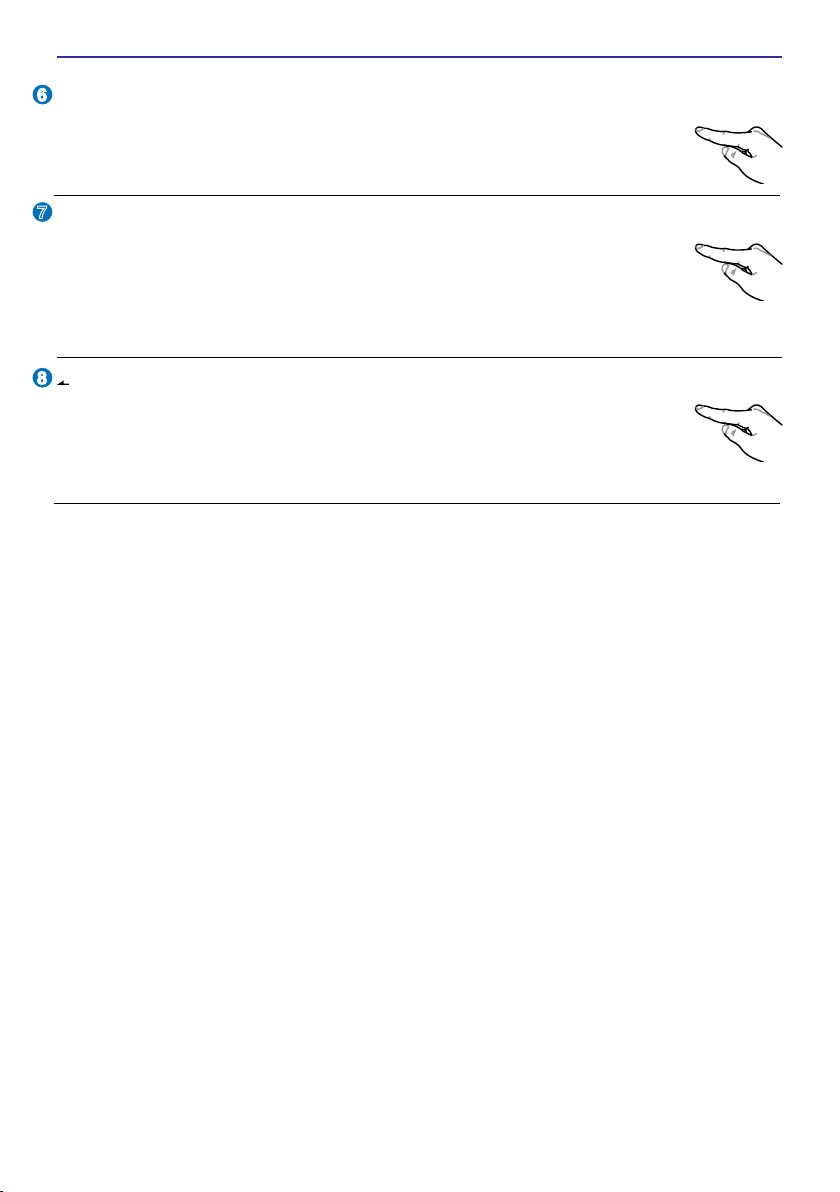
UltraMobilePC
8
6
7
LOGIN
AV-OUT
HOLD
WIRELESS
LOGIN
POWER
AV-OUT
HOLD
WIRELESS
AV-OUT
HOLD
WIRELESS
Kablosuz Anahtar
Yerleşik kablosuz LAN ve de Bluetooth (seçili modellerde) özelliklerini aktif
ya da pasif hale getirir. Aktif hale getirildiğinde, kablosuz durum göstergesi
yanacaktır. Kullanım öncesinde Windows yazılım ayarları gereklidir.
LOGIN (BAĞLANTI) Tuşu
LOGIN (BAĞLANTI) tuşu, işletim sistemine [Ctrl][Alt][Del] tuşlarının
kombinasyonunu göndererek bağlanma/çıkış, kilitleme, kapatma, görev
yöneticisini açma veya şifre değiştirmek için Windows Güvenliği’ni açar.
Bu özel bağlantı özelliği ayrıca Secure Attention Sequence (SAS: Güvenlik
Düzen Sırası) olarak da adlandırılır.
Güç Düğmesi
Güç düğmesi UltraMobilePC’nin AÇIK ve KAPALI konuma getirilmesini
sağlar veya UltraMobilePC’yi uyku ya da hazırda bekleme modlarına
geçirir. Güç düğmesinin ili kullanımı, Windows Denetim Masası “Güç
Seçenekleri” bölümünden isteğe uyarlanabilir.
17
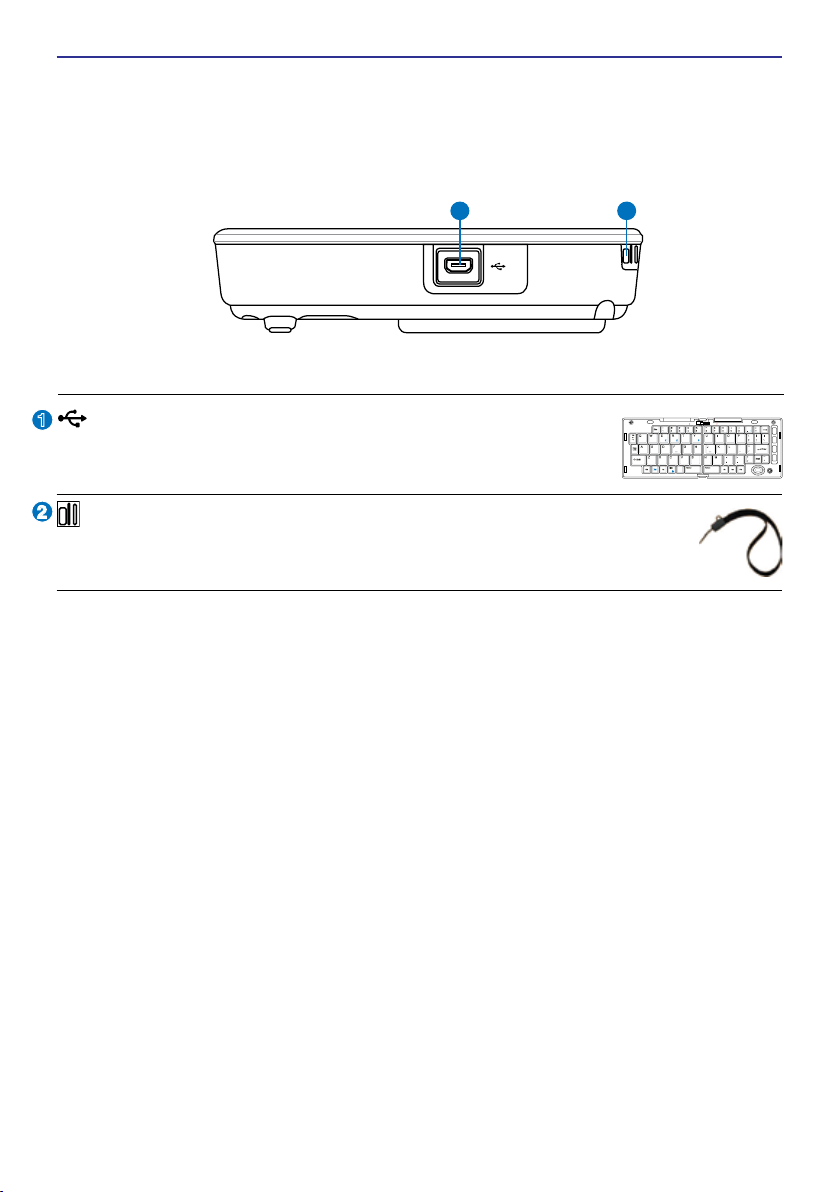
UltraMobilePC
1 2
2
1
PgUp
PgDn
PrtSc
Break
Pause
SysRq
F1
F2
F3F4F5
F6
F7F7
F8F8
F9F9
F10F10
F11F1
F1F12
Home
End
LOCK UNLOCK
Sol Taraf
UltraMobilePC’nin bu tarafındaki bileşenleri tanımlamak için aşağıda yer alan diyagrama
bakınız.
Mini-USB Yuvası (A Tipi)
Mini-USB (Global Seri Yol) yuvası isteğe bağlı olarak harici USB
klavye bağlantısı içindir.
Bilek kopçası
Bilek kopçası UltraMobilePC’yi elinizde taşırken yanlışlıkla düşmesini
önlemek için kullanılır.
18
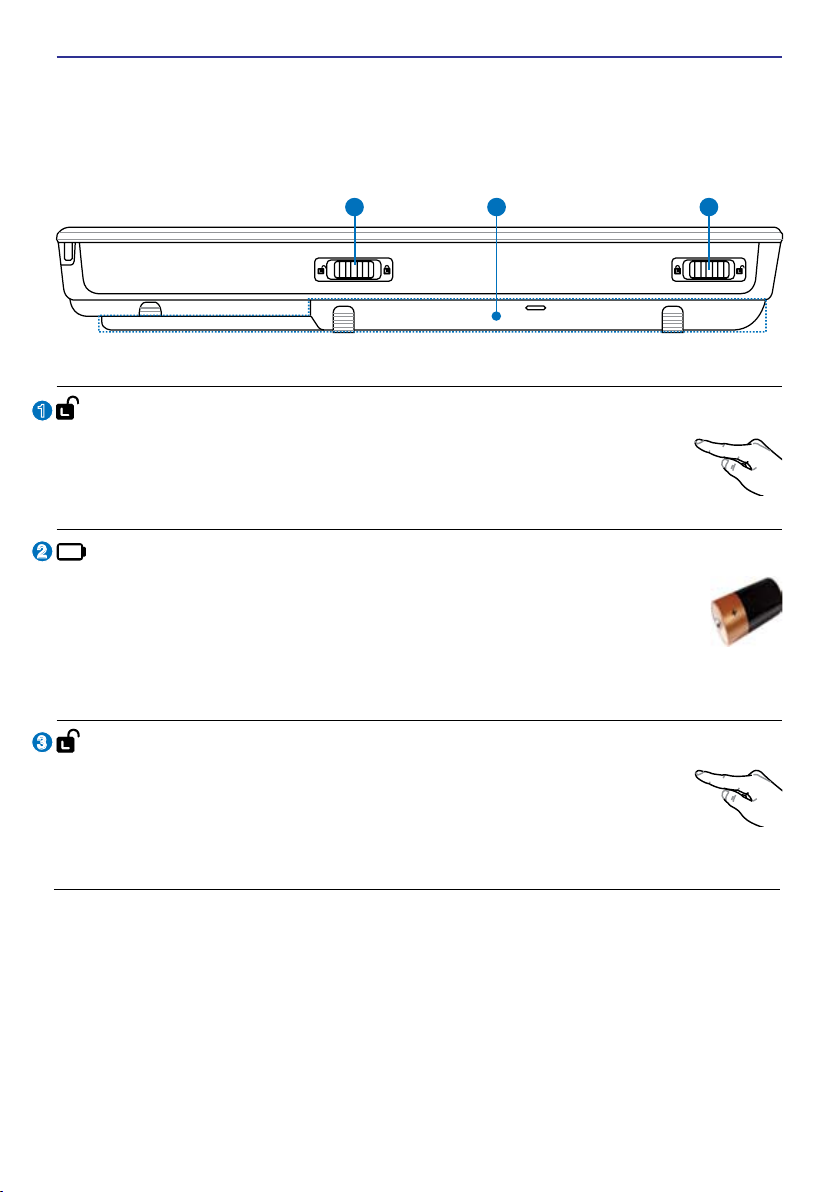
UltraMobilePC
1
3
2
2
3
1
Alt Taraf
UltraMobilePC’nin bu tarafındaki bileşenleri tanımlamak için aşağıda yer alan diyagrama
bakınız.
Pil Takımı – Yaylı
Yaylı batarya kilidi pil takımının güvenli bir şekilde yerinde muhafaza edilmesi için kullanılmaktadır. Pil takımı yerine yerleştirildiğinde, otomatik
olarak kilitlenecektir. Pil takımını yerinde çıkarmak için, bu yaylı kilit,
sökülmüş pozisyonda tutulmalıdır.
Pil Takımı
UltraMobilePC, bir AC güç kaynağına bağlandığı zaman pil takımı otomatik olarak şarj olur ve AC gücü bağlı olmadığında UltraMobilePC’ye güç
sağlar. Bu sayede geçici olarak lokasyonlar arasında hareket ederken cihazın
kullanılması mümkün olabilmektedir. Pil takımı süresi kullanıma ve de bu
UltraMobilePC’nin spesikasyonlarına göre çeşitlilik arz etmektedir. Pil takımı parçalara
ayrılamaz ve mutlaka yetkili satıcılardan bir set olarak satın alınmalıdır.
Pil Takımı Kilidi – Manüel
Manüel pil takımı kilidi pil takımının güvenli bir şekilde yerinde muhafaza edilmesi için kullanılmaktadır. Pil takımını yerine yerleştirmek ya
da yerinden çıkarmak için manüel kilidi kilitsiz pozisyona getiriniz. Pil
takımını yerine yerleştirmenizin ardından manüel kilidi kilitli pozisyona
geri getiriniz.
19
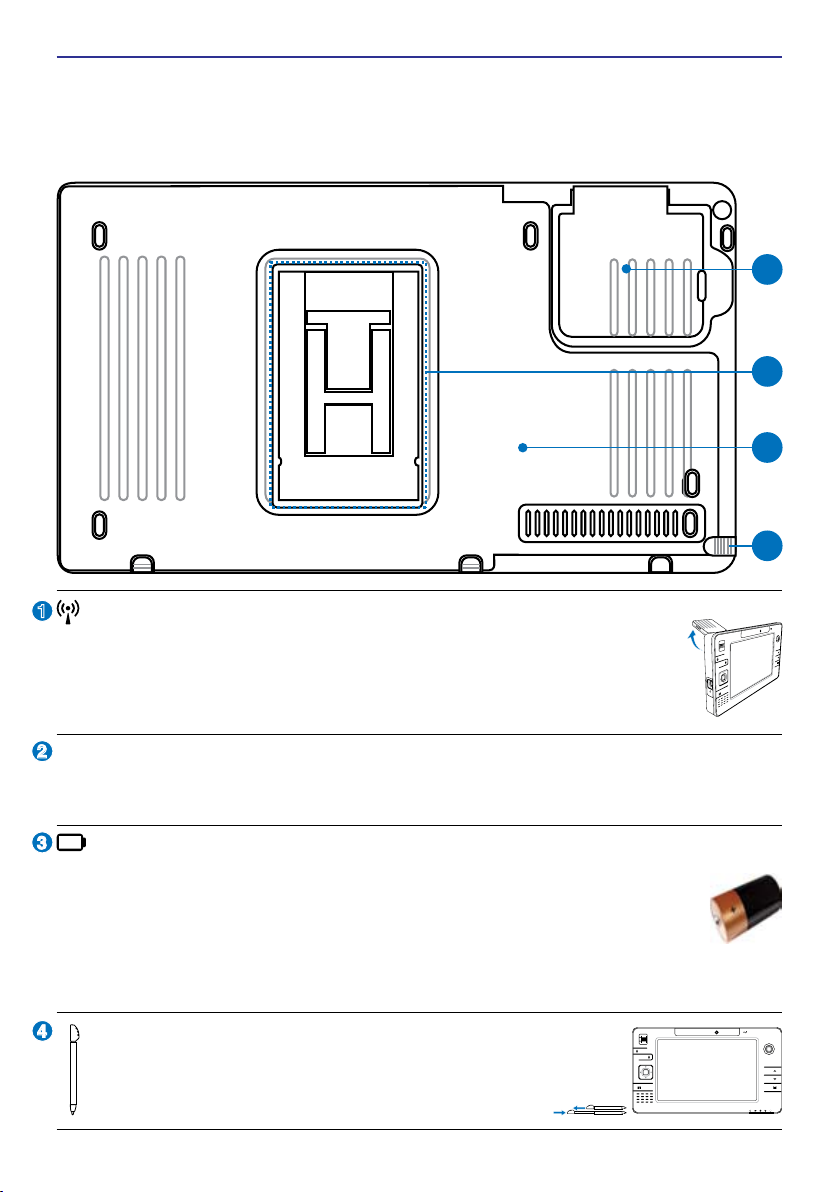
UltraMobilePC
1
2
4
3
2
3
1
1
.3
M
P
IX
E
L
S
1.3M
PIXELS
4
Arka Taraf
UltraMobilePC’nin bu tarafındaki bileşenleri tanımlamak için aşağıda yer alan diyagrama
bakınız.
GPS Anteni (dahili)
GPS anteni daha iyi çekmesi için uzatılabilir veya kullanılmadığı zaman
kapatılabilir. GPS anteni dahili SiRF3 GPS çipi tarafından kullanılır. Bununla beraber, dahili GPS çeşitli yön bulma yazılım uygulamalarıyla hiçbir
ilaveye gerek olmadan kullanılabilir.
Destek Sehpası
Kolay görüntüleme için düz yüzey üzerinde durması amacıyla pil ünitesinde
UltraMobilePC için katlanabilir destek sehpası bulunmaktadır.
Pil Takımı
UltraMobilePC, bir AC güç kaynağına bağlandığı zaman pil takımı otomatik olarak şarj olur ve AC gücü bağlı olmadığında UltraMobilePC’ye güç
sağlar. Bu sayede geçici olarak lokasyonlar arasında hareket ederken cihazın
kullanılması mümkün olabilmektedir. Pil takımı süresi kullanıma ve de bu
UltraMobilePC’nin spesikasyonlarına göre çeşitlilik arz etmektedir. Pil takımı parçalara
ayrılamaz ve mutlaka yetkili satıcılardan bir set olarak satın alınmalıdır.
Dokunmatik Kalem Bölmesi
Dokunmatik kalem gözü dokunmatik panelde kullanılan kalemi saklamaya yarar. Not: Dokunmatik kalem dokunmatik ekrandaki imleç
işlevlerini çoğaltır ve elektronik bileşenler yoktur.
20
